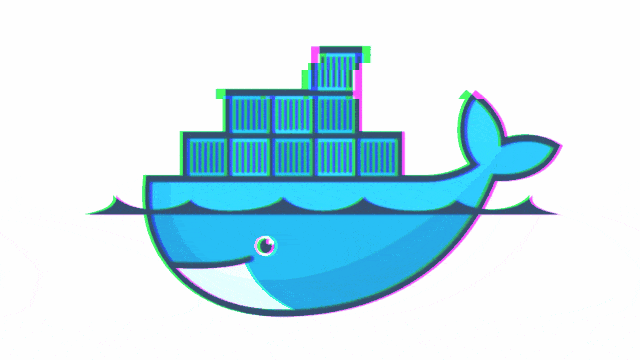dupeGuru: Docker

dupeGuru es una herramienta que te permite detectar y eliminar los archivos duplicados del sistema.
dupeGuru es multiplataforma y dispone de versiones precompiladas para los principales Sistemas Operativos, es una aplicación desarrollado en Python.
Para empezar a utilizar dupeGuru sólo tenemos que elegir las carpetas que queremos analizar.
Una vez seleccionadas, la aplicación comenzará a analizarlas y encontrará todas las coincidencias.
En una ventana nos mostrará el nombre de los archivos duplicados, el tanto por ciento de coincidencia, dónde está ubicado y su tamaño. A partir de ahí, sólo tenemos que seleccionar aquellos que queramos borrar y mandarlos a la papelera de reciclaje.
Vamos a realizar unos pasos previos para preparar el entorno. En primer lugar creamos las carpetas donde alojar el proyecto:
mkdir -p $HOME/docker/dupeguru/{config,papelera} && \
cd $HOME/docker/dupeguru
Ahora vamos a crear el fichero de configuración docker-compose.yml lanzando el siguiente comando:
cat << EOF > $HOME/docker/dupeguru/docker-compose.yml
version: '2'
services:
dupeguru:
image: jlesage/dupeguru
container_name: dupeGuru
ports:
- 5801:5800
environment:
- TZ=Europe/Madrid
- PUID=1000
- PGID=1000
volumes:
- '~/docker/dupeguru/config:/config:rw'
- '/media/NAS/Descargas:/storage:rw'
- '~/docker/dupeguru/papelera:/trash:rw'
restart: always
EOF
Vamos a repasar los principales parámetros a modificar para adaptarlos a nuestro sistema y configuración especifica:
| Parámetro | Función |
|---|---|
TZ=Europe/Madrid |
Zona horaria Europa/Madrid |
PUID=1000 |
UID de nuestro usuario. Para saber nuestro ID ejecutar en terminal: id |
PGID=1000 |
GID de nuestro usuario. Para saber nuestro ID ejecutar en terminal: id |
5801:5800 |
Puerto de acceso interfaz Web :5801 |
~/docker/dupeguru/config:/config:rw |
Ruta donde almacena la configuración |
/media/NAS/Descargas:/storage:rw |
Ruta donde busca duplicados |
~/docker/dupeguru/papelera:/trash:rw |
Ruta que actuara de papelera de reciclaje |
restart: always |
Habilitamos que tras reiniciar la maquina anfitrion vuelva a cargar el servicio |
Una vez configurado, lo levantamos para ser creado y ejecutado:
docker-compose up -d
Tras ello, podremos configurar el servicio, que en mi caso estaría disponible en la dirección web http://192.168.1.90:5801.
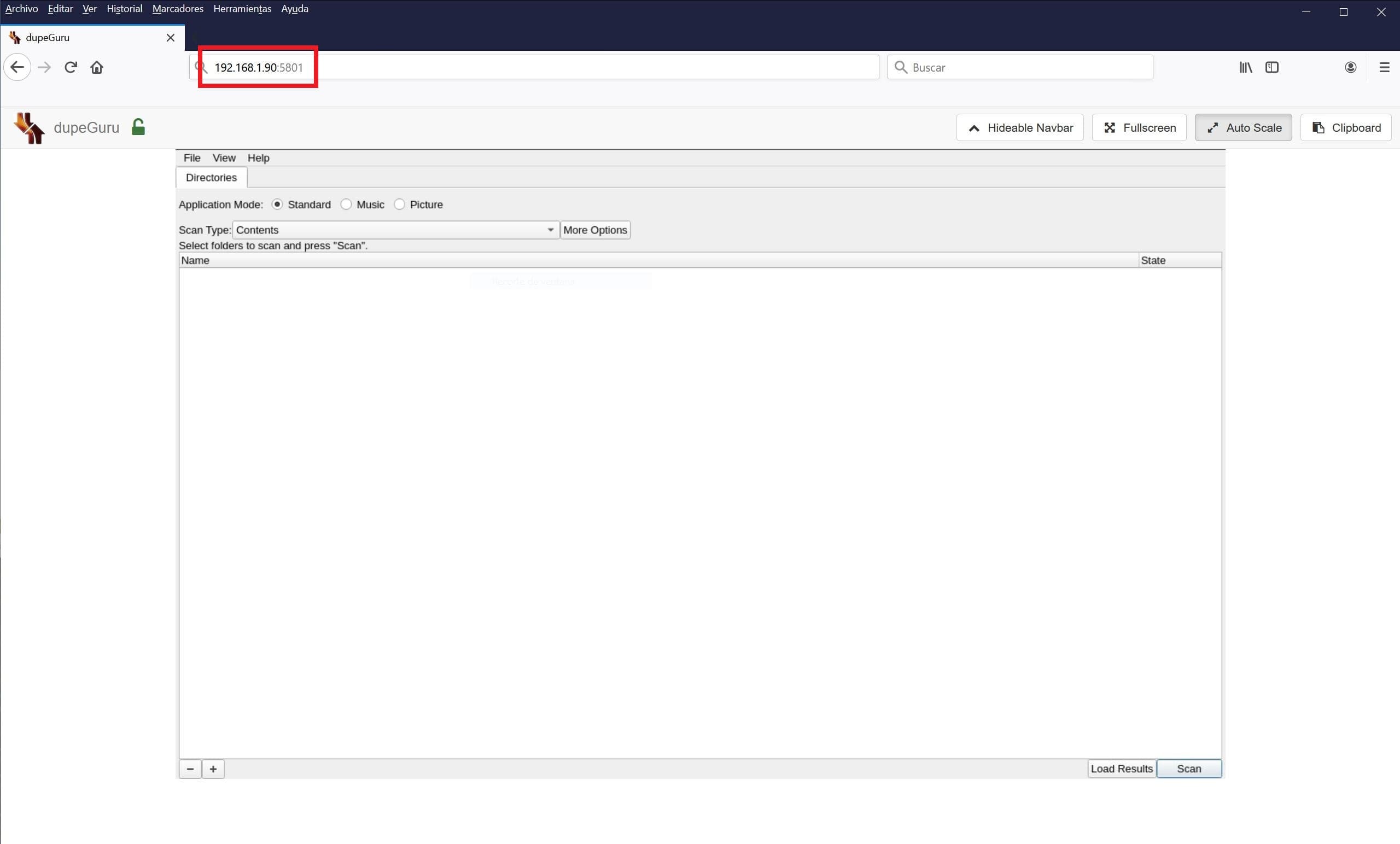
Añadimos directorio /storages a la ruta definida para buscar duplicidades:
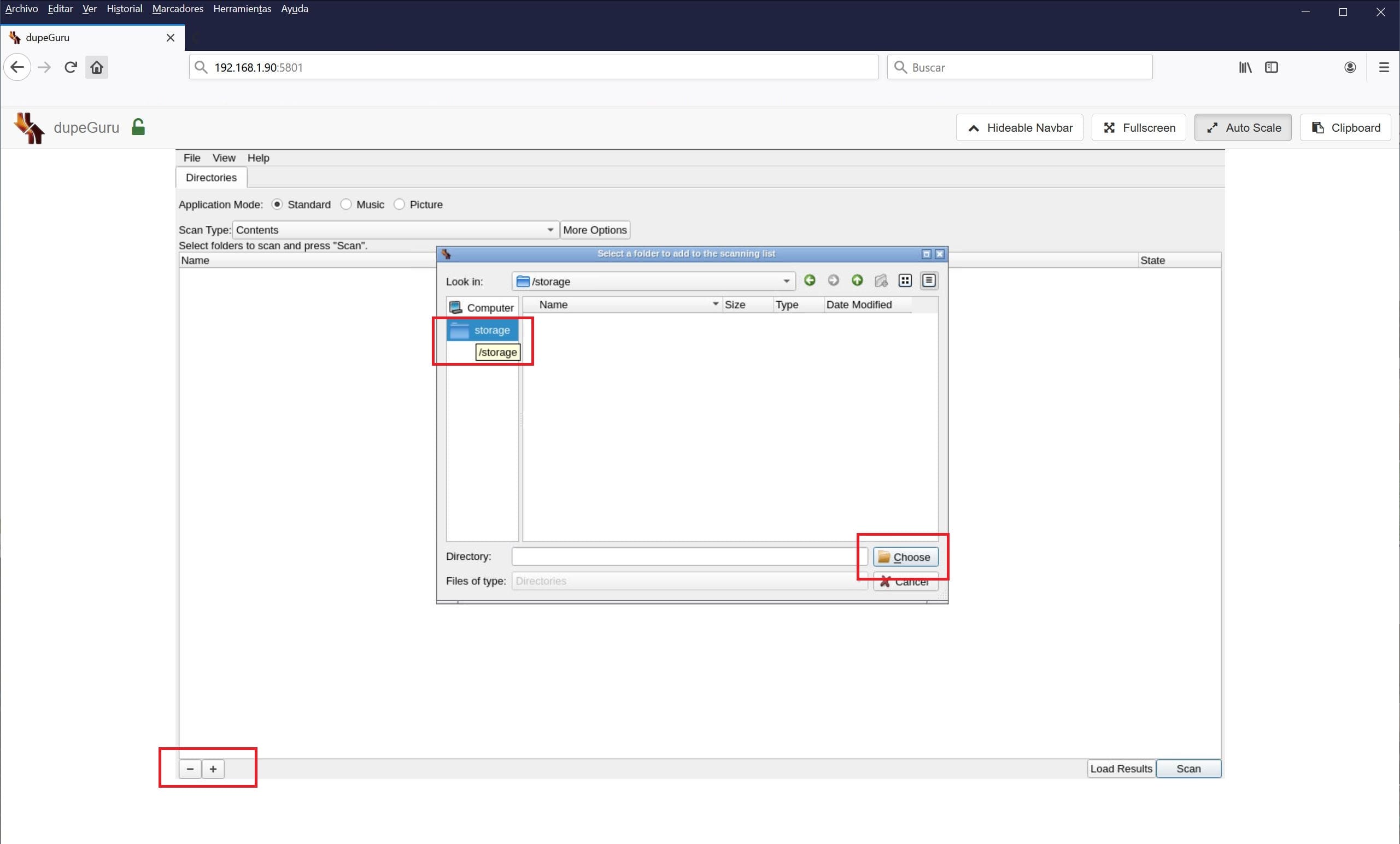
Hacemos clic en Scan nos detallara de duplicidades encontradas:
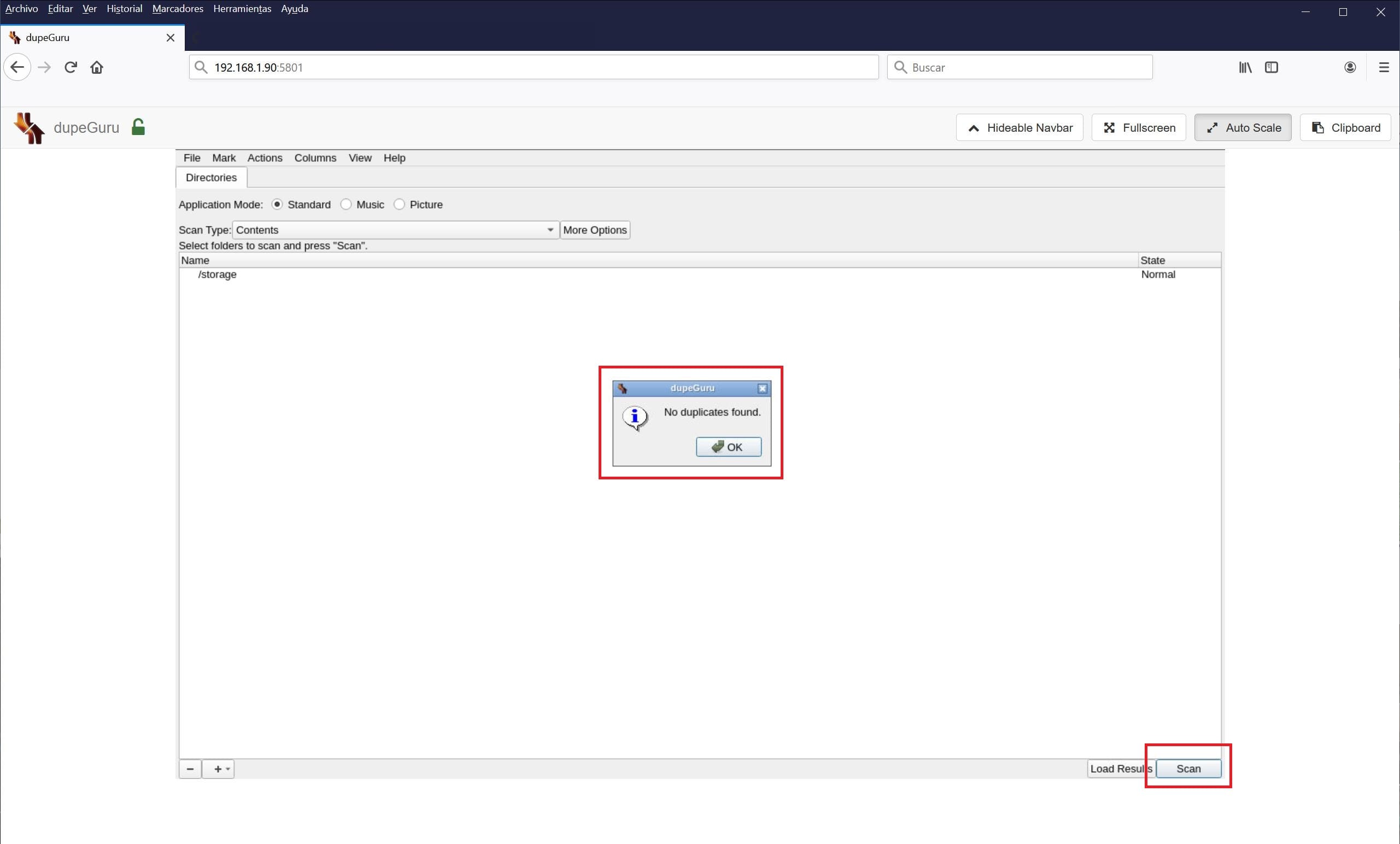
Entre las opciones de configuración del programa encontramos el soporte multi-idioma:
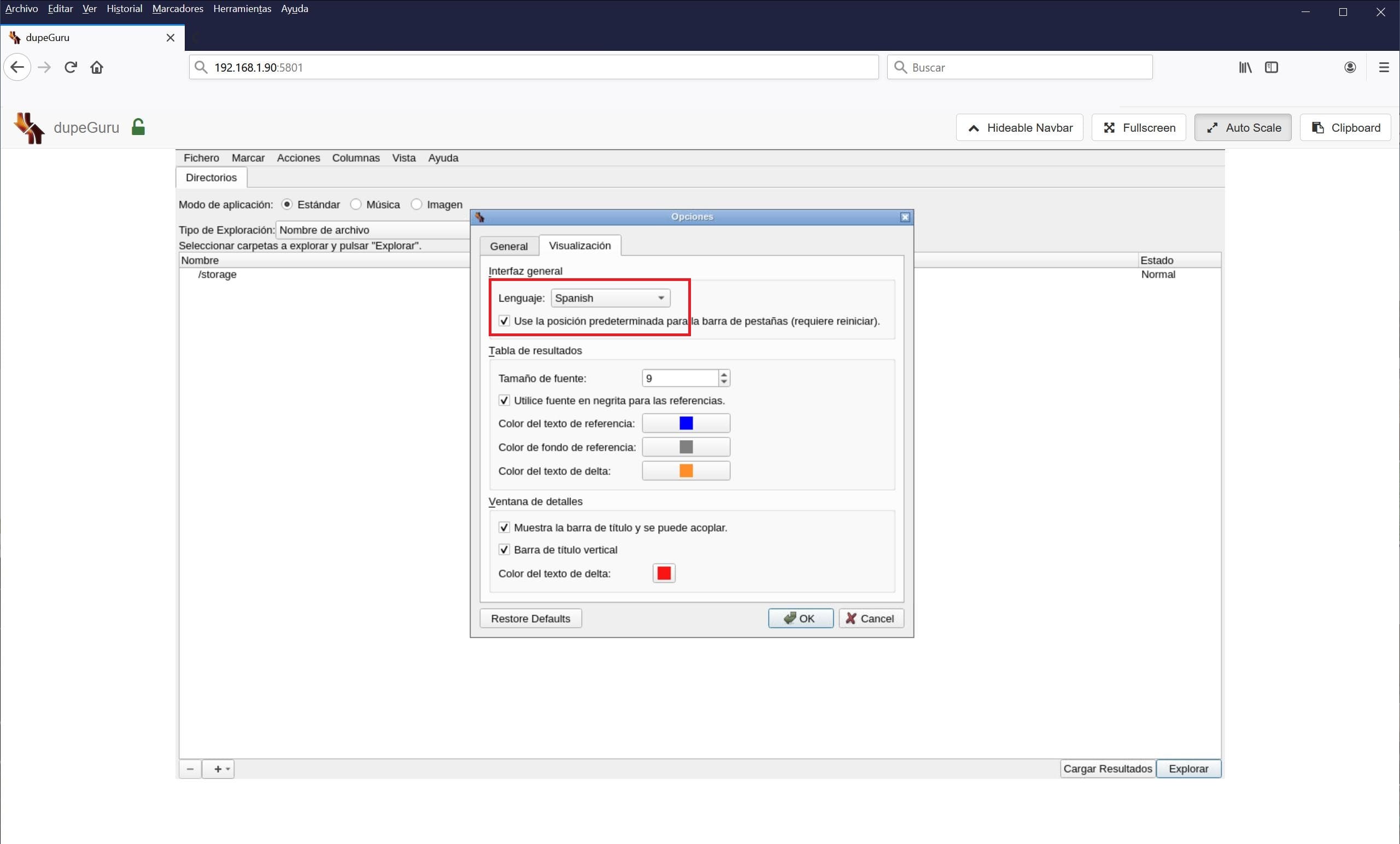
Una vez configurado nuevo idioma, tendremos que reiniciar el contenedor:
docker-compose restart
Y listo!